为什么仍然可以删除 WORM 共享文件夹中的文件?
最后修订日期:
2024-04-10
适用产品
- QuTS hero
- QES
根本原因
在启用 WORM(一次写入,多次读取)的共享文件夹中,可以在满足下列任一条件时修改或删除新创建的文件:
- Lock delay(锁定延迟)已启用,并且文件仍在锁定延迟时间内。
- Manual lock(手动锁定)已启用 (QuTS hero) 或锁定延迟已禁用 (QES),并且尚未手动锁定此文件。
锁定延迟
如果已启用锁定延迟,则文件创建后,如果未达到锁定延迟时间,仍然可以修改或删除此文件。但请注意,每次在当前锁定延迟时间内修改文件时,锁定延迟时间都会重置。
例如,如果您配置了 5 分钟的锁定延迟时间,并且在上午 10:00 创建了一个文件而没有进行任何进一步的修改,则此文件将在上午 10:05 锁定。但是,如果您在前 5 分钟内(假设在上午 10:03)进行了一次修改,那么此文件将在上午 10:08 被锁定。
注意
文件实际锁定的时间可能在指定时间 +/- 1 分钟范围内变化。
在 QuTS Hero 中配置锁定延迟
注意
- 只能在创建共享文件夹期间配置 WORM 设置。
- 有关共享文件夹创建的详细信息,请参见 QuTS hero 用户指南中的“创建共享文件夹”。
- 在“Create Shared Folder Wizard”(创建共享文件夹向导)窗口中,转到“Storage Settings”(存储设置)。
- 在“WORM Settings”(WORM 设置)下,选择 WORM。
- 在“Lock setting”(锁定设置)下,选择“Lock automatically after this amount of time”(超过此时长后自动锁定)。
- 指定锁定延迟时间。
最大锁定延迟为 168 小时 59 分钟。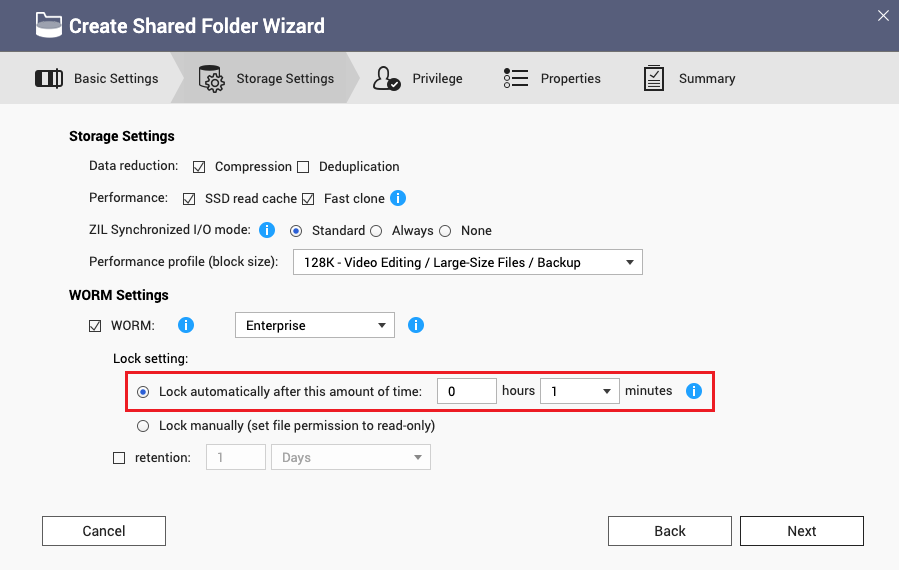
在 QES 中配置锁定延迟
注意
- 只能在创建共享文件夹期间配置 WORM 设置。
- 有关共享文件夹创建的详细信息,请参见 QES 用户指南中的“创建共享文件夹”。
- 在“Create a Shared Folder”(创建共享文件夹)窗口中,转到“WORM Settings”(WORM 设置)。
- 选择 WORM。
- 选择“Lock delay”(锁定延迟)。
- 指定锁定延迟时间。
最大锁定延迟为 168 小时 59 分钟。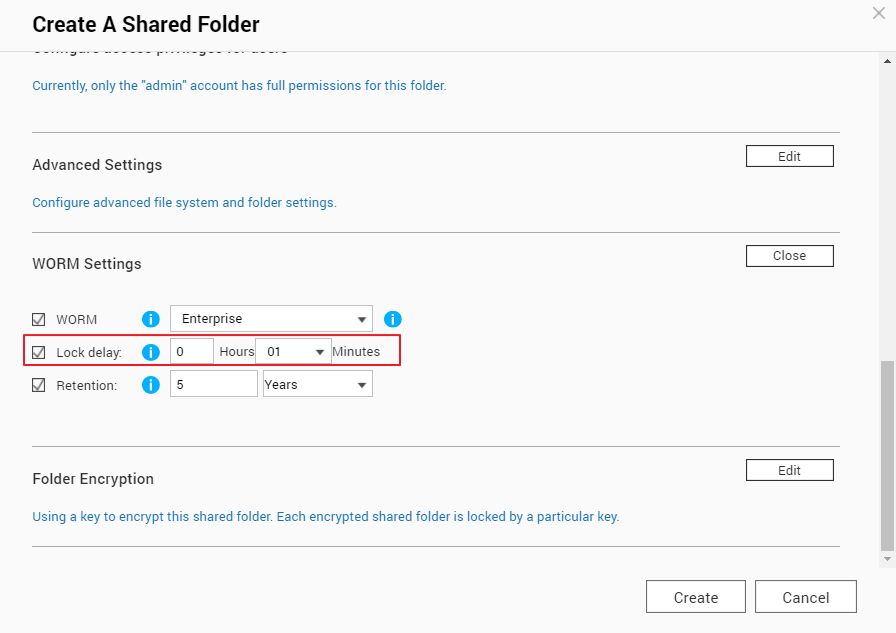
手动锁定
还可以将共享文件夹中的文件和子文件夹配置为从远程客户端手动锁定。在这种情况下,只要尚未手动锁定文件或子文件夹,就可以随时进行修改和删除。
在 QuTS hero 中配置手动锁定
注意
- 只能在创建共享文件夹期间配置 WORM 设置。
- 有关共享文件夹创建的详细信息,请参见 QuTS hero 用户指南中的“创建共享文件夹”。
- 在“Create Shared Folder Wizard”(创建共享文件夹向导)窗口中,转到“Storage Settings”(存储设置)。
- 在“WORM Settings”(WORM 设置)下,选择 WORM。
- 在“Lock setting”(锁定设置)下,选择“Lock manually (set file permission to read-only)”(手动锁定(将文件权限设为只读))。
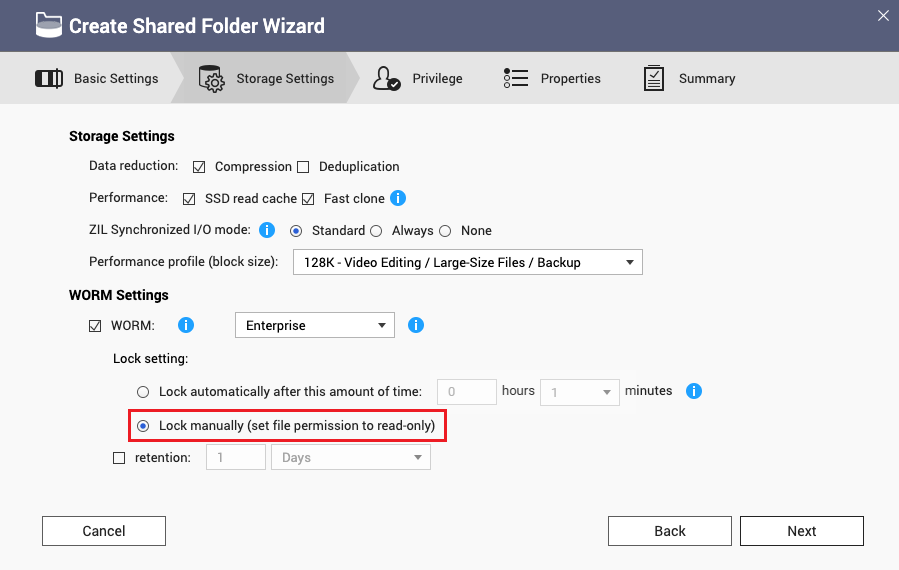
在 QES 中配置手动锁定
注意
- 只能在创建共享文件夹期间配置 WORM 设置。
- 有关共享文件夹创建的详细信息,请参见 QES 用户指南中的“创建共享文件夹”。
- 在“Create a Shared Folder”(创建共享文件夹)窗口中,转到“WORM Settings”(WORM 设置)。
- 选择 WORM。
- 取消选择“Lock delay”(锁定延迟)。
当禁用锁定延迟时,默认启用手动锁定。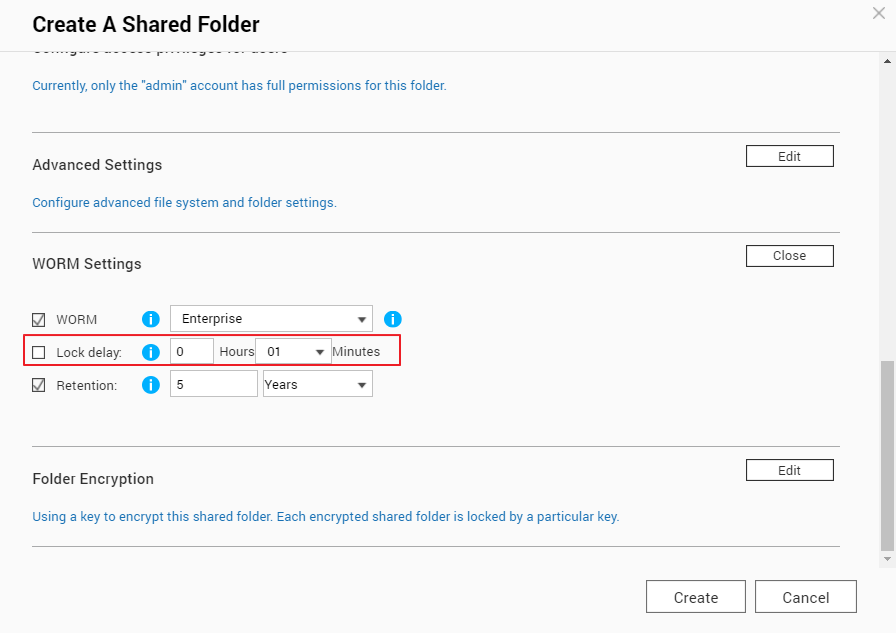
从 Windows 文件资源管理器手动锁定文件或文件夹
- 在 Windows 中,打开文件资源管理器。
- 转到要锁定的文件或文件夹。
- 右键单击文件或文件夹,然后选择“Properties”(属性)。
- 转到“General”(常规)选项卡。
- 选择“Attributes”(属性)旁边的“Read-only”(只读)。
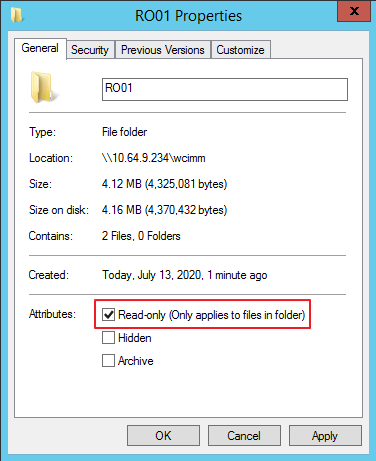
- 单击“Apply”(应用)。
从 Linux 手动锁定文件或文件夹
- 在 Linux 中,打开终端。
- 转到要锁定的文件或文件夹的父文件夹。
- 输入以下命令将文件或文件夹权限更改为只读:
例如,如果要锁定文件夹且文件夹名称为“RO01/”,请输入“chmod -R 444 RO01/”。chmod -R 444 [file_or_folder_name]



